Come ripristinare e disinstallare Windows 10 aprile 2019 Aggiornamento v1903
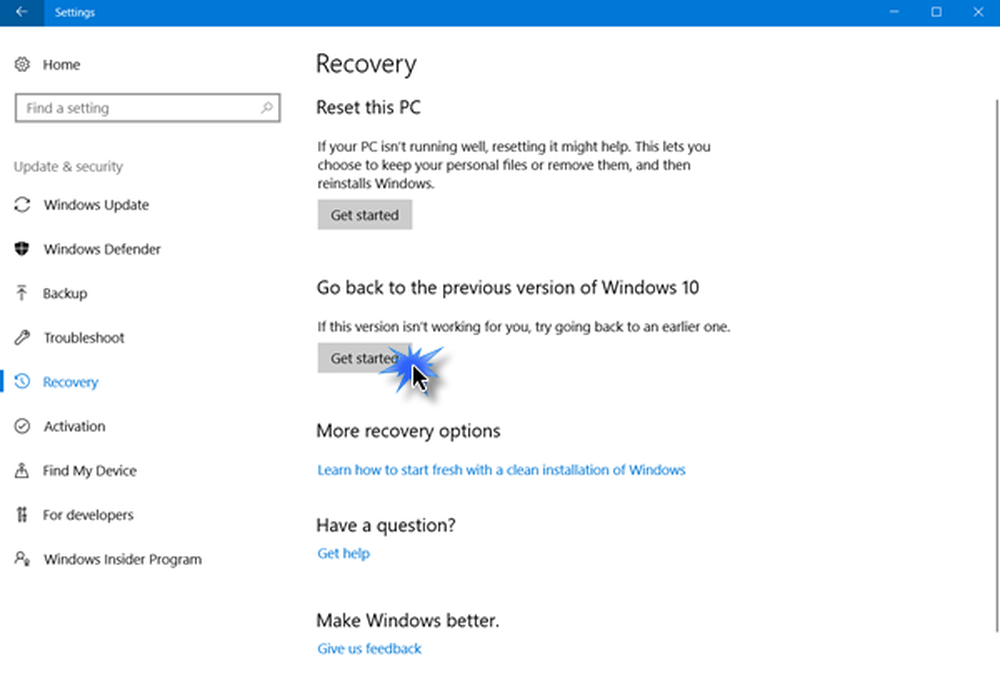
Se dopo l'installazione di Windows 10 aprile 2019 Aggiornamento v1903 si riscontrano problemi e problemi con esso, è possibile disinstallarlo e tornare indietro o tornare alla versione precedente di Windows. La maggior parte di voi può avere familiarità con le istruzioni, ma per quelli di voi che non lo sono, questo post vi aiuterà a disinstallare l'ultimo aggiornamento di funzionalità di Windows 10 dal vostro PC.
Disinstallare l'aggiornamento di Windows 10 aprile 2019

Per disinstallare questo aggiornamento delle funzioni, è necessario aprire il menu Start. Quindi, fare clic su impostazioni collegamento.
Dopo aver aperto il pannello Impostazioni, fare clic su Aggiorna e sicurezza e qui selezionare Recupero impostazioni.
Quindi fai clic sul Iniziare pulsante sotto Torna a una build precedente sezione.
Il processo inizierà e ti verranno poste alcune domande a scopo informativo, sul motivo per cui stai tornando alla versione precedente di Windows 10.
Le opzioni sono:
- Le mie app o i miei dispositivi non funzionano su questa build
- Le build precedenti sembravano più facili da usare
- Le build precedenti sembravano più veloci
- Le build precedenti sembravano più affidabili
- Per un'altra ragione: digli di più.

Fai il necessario e fai clic Il prossimo andare avanti. Se lo desideri, hai la possibilità di farlo Annulla adesso.
Devi ricordare che quando torni indietro, perderai le modifiche alle impostazioni o le app che potresti aver installato dopo l'aggiornamento alla build corrente.
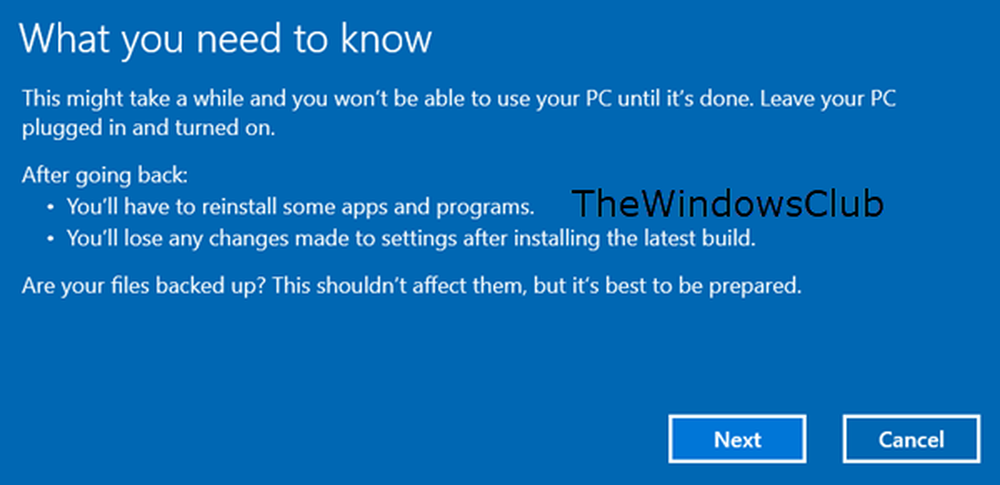
Windows 10 offrirà di controllare gli aggiornamenti. Forse sono state rilasciate alcune nuove correzioni!

Ricordarsi di annotare la password o le credenziali di accesso in quanto ti verrà richiesto di inserirle dopo il completamento del processo.
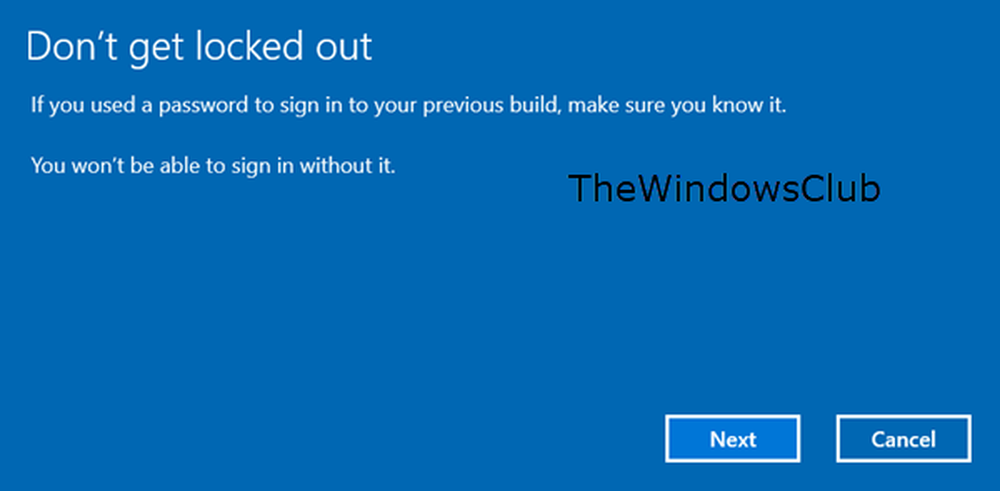
Fai clic su Avanti e verrai ringraziato per aver provato questa build.
Una volta che sei completamente sicuro clicca su Torna alla costruzione precedente pulsante e inizierà il processo di aggiornamento.
Solo per essere al sicuro, potresti voler eseguire il backup dei dati prima di iniziare.
Una volta che hai fatto questo, potresti decidere di rinviare l'installazione degli aggiornamenti di Windows su Windows 10.
Suggerimento correlati: Come prolungare o aumentare il periodo di rollback per disinstallare un aggiornamento di Windows 10.
Ti auguro il meglio!
Post aggiornato per Windows 10 aprile 2019 Aggiornamento v1903.



